电脑自带的画图工具怎么去掉图片边框?想要裁剪图片边框,但是电脑没有安装软件,这时候我们就可以使用电脑自带的画图工具来去掉边框,下面我们就来看看详细的教程,需要的朋友可以参考下
画图工具中想要去掉图片边框,该怎么去掉呢?我们可以使用画图工具来裁剪图片,下面我们就来看看详细的教程。
- 软件名称:
- xp画图工具(xp自带的画图工具) 绿色单文件版
- 软件大小:
- 135KB
- 更新时间:
- 2014-07-09立即下载

1、选中需要去掉边框的图片,单击鼠标右键,“打开方式”选择“画图”。

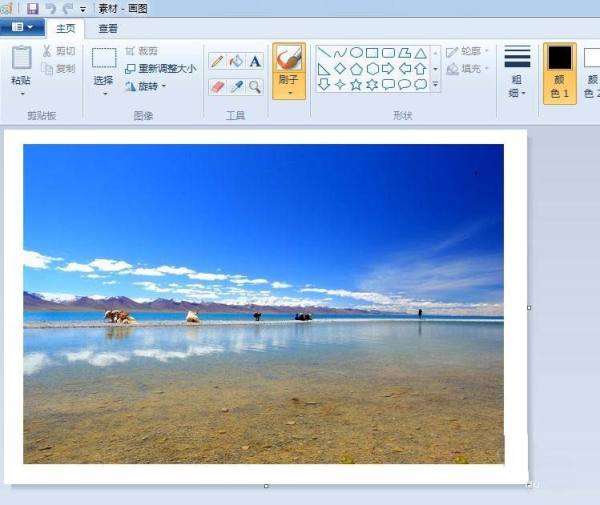
2、单击工具栏中的“选择”框。

3、按住鼠标左键选中边框以内的图片区域。

4、选中图片之后,单击工具栏中的“裁剪”按钮。

5、如下图所示,图片中的边框被裁剪掉。

6、裁剪完成后,单击左上角“保存”按钮,完成操作。

以上就是画图工具裁剪图片边框的教程,希望大家喜欢,请继续关注html中文网。
相关推荐:
以上就是电脑自带的画图工具怎么去掉图片边框?的详细内容,更多请关注0133技术站其它相关文章!








